Mit Bild
Zum gewissenhaften Anordnen der Zeichnungselemente bedienen Sie sich des Rasters und der Leitlinien.
Mit Bild
Zunächst empfehle ich Ihnen, das Lineal einzublenden: "Ansicht" - "Lineal".
Mit Bild
Zur Ihrer besseren Orientierung auf den Folien machen Sie ein Raster sichtbar, an dem Ihre Zeichnungselemente angeordnet werden können, das geschieht mit "Ansicht" - "Raster und Führungslinien...".
Mit Bild
Aufgabe:
Das Raster selbst können Sie auf dem Bildschirm anzeigen, dessen Punkteabstand einstellen, die Objekte automatisch am Raster ausrichten lassen.
Öffnen Sie eine neue leere Präsentation. Wählen Sie am besten das leere Inhaltslayout für die erste Folie machen Sie das Raster sichtbar.
Stellen Sie den Punktabstand grob auf 2 cm ein.
Zeichnen Sie ein Rechteck und verschieben Sie es beliebig auf der Folie. Sehen Sie wie die festen Ausrichtungen am Raster wirksam sind, wenn Sie das Rechteck mit der Maus verschieben?
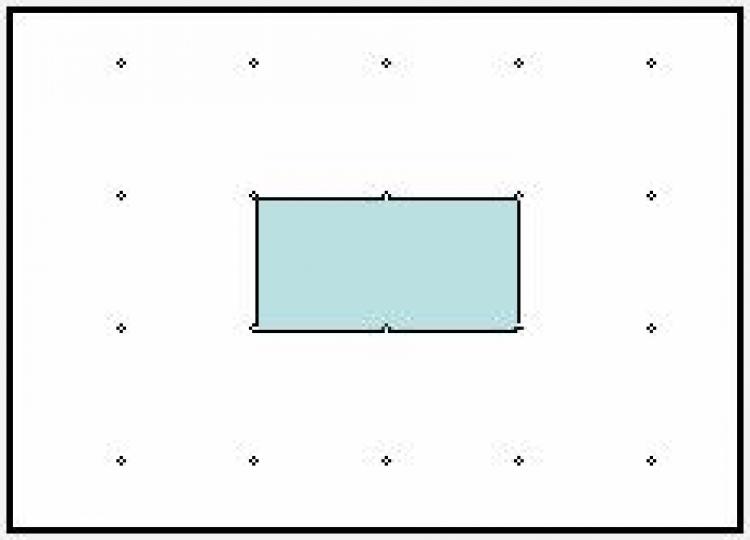
Mit Bild
Möchten Sie kurzzeitig die Wirkung des Rasters ausschalten, halten Sie einfach während des Verschiebens die <Alt>-Taste gedrückt.
Mit Bild
Ein weiteres Hilfsmittel sind Leitlinien. "Ansicht" - "Raster und Führungslinien..."
Mit Bild

Führungslinien sichtbar machen
Mit Bild
Sie können weitere waagerechte bzw. senkrechte Linien durch Ziehen bei gedrückter <Strg>-Taste als Zeichenhilfsmittel auf Ihren Folien anordnen. In der gewünschten Position lassen Sie einfach zuerst die Maustaste und danach die <Strg>-Taste los.
Mit Bild
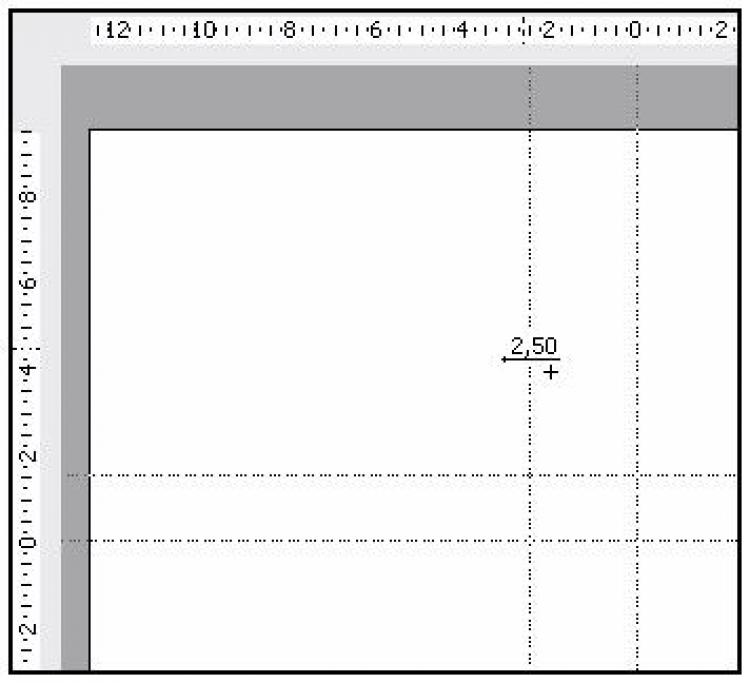
Mehrere Führungslinien einrichten
Mit Bild
Leitlinien helfen Ihnen beim Entwerfen Ihrer Folien zur Orientierung bei der Anordnung Ihrer Zeichnungselemente.
Leitlinien können Sie einfach einzeln entfernen durch Ziehen über einen Rand der Folie hinaus.
